Win7系统查看显卡信息的5种方法
方法一:通过设备管理器查看
1. 右键点击计算机选择管理
2. 在左侧导航栏选择设备管理器
3. 展开显示适配器即可看到显卡型号
方法二:使用DXDIAG诊断工具
1. 按Win+R打开运行窗口
2. 输入dxdiag回车
3. 切换到显示选项卡查看详细信息
方法三:通过控制面板查看
1. 打开控制面板选择外观和个性化
2. 点击显示→屏幕分辨率
3. 选择高级设置查看显卡属性
方法四:使用GPU-Z工具
1. 下载安装GPU-Z工具
2. 运行软件可查看详细显卡参数
3. 包括显存大小、核心频率等专业数据
方法五:通过系统信息查看
1. 按Win+R输入msinfo32
2. 展开组件→显示
3. 查看右侧显卡详细信息
常见问题解答
Q:为什么显示的显卡型号不完整?
A:可能是驱动未正确安装,建议更新显卡驱动
Q:如何查看显卡显存大小?
A:使用GPU-Z工具或DXDIAG工具可查看详细显存信息